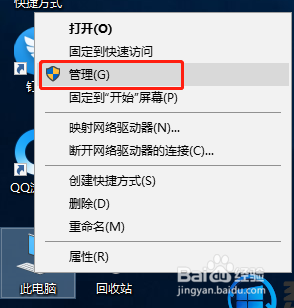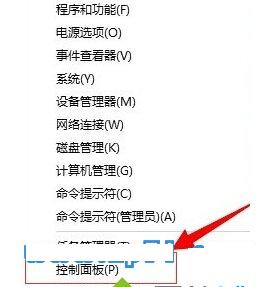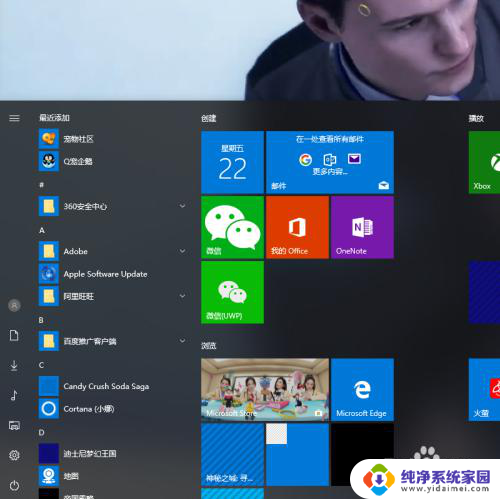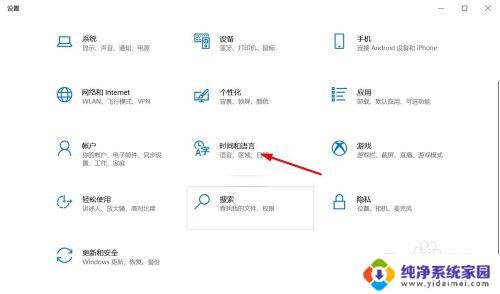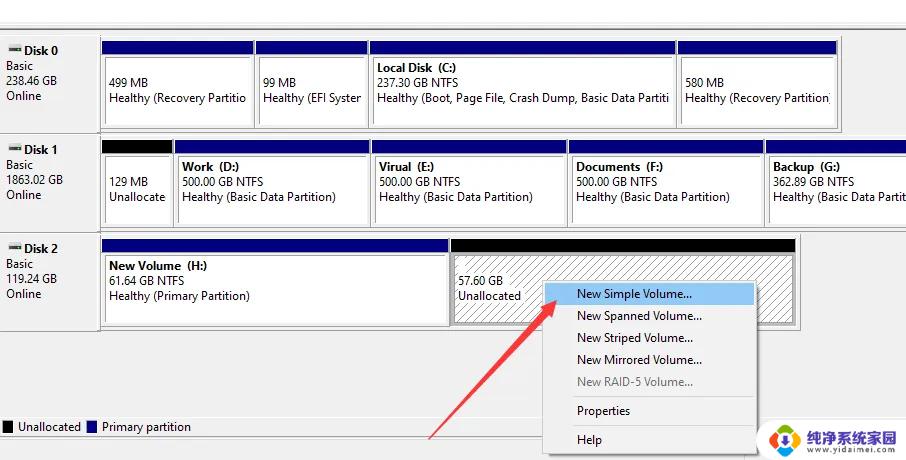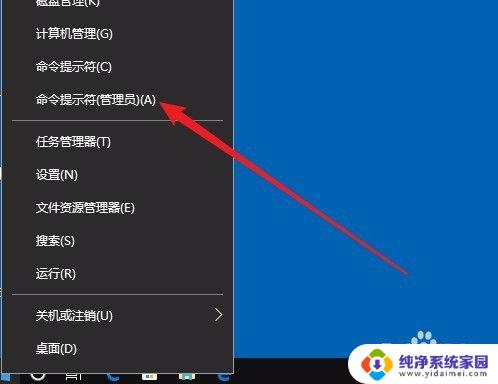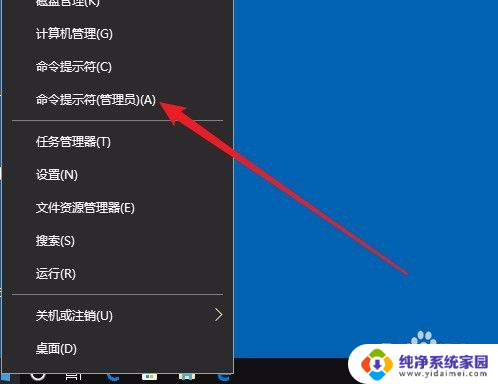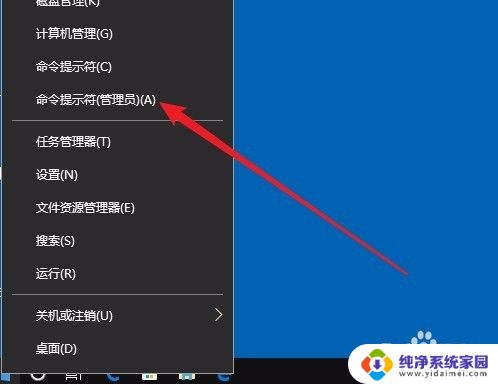如何调整硬盘顺序 Win10专业版硬盘顺序调整步骤
更新时间:2023-09-18 08:42:06作者:jiang
如何调整硬盘顺序,在使用Windows 10专业版时,有时我们需要调整硬盘的顺序,以便更好地管理和组织我们的数据,调整硬盘顺序可以帮助我们提高系统的性能和效率,同时也能提供更好的用户体验。对于一些不熟悉操作系统的用户来说,可能会遇到一些困惑和难题。幸运的是在Win10专业版中,我们可以通过一些简单的步骤来调整硬盘的顺序。接下来我将为大家详细介绍这些步骤,帮助大家轻松完成硬盘顺序的调整。
具体方法:
1.点击此电脑,右击选择“管理”。
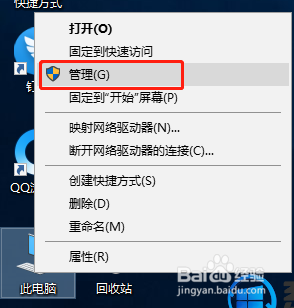
2.点击此电脑,右击选择“管理”。
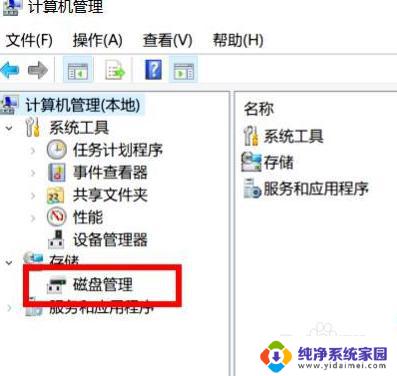
3.进入磁盘管理界面,点击想要修改顺序的磁盘,右击一下在弹出的菜单选择“更改驱动器号和路径”,点击更改。
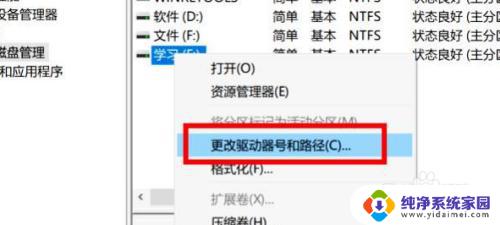
4.进入更改驱动器号和路径的界面,点击字母框。选择想要的字母,随意选择即可,但是不要重复我们之前设计过的,接着点击“确定”。
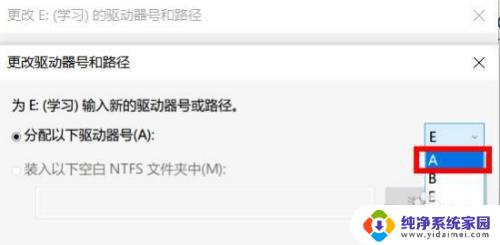
以上是如何调整硬盘顺序的全部内容,如果您仍有疑问,请参考小编的步骤进行操作,希望这能帮助到您。